Pregunta
Problema: ¿Cómo solucionar que las noticias y los intereses no se carguen en Windows 10?
Hola. Mi PC no funciona correctamente. La sección donde deberían aparecer Noticias e Intereses sigue cargándose y no se carga en absoluto. El círculo sigue apareciendo y no pasa nada. Tengo una computadora con Windows 10 y estaba usando esta función de manera agradable. ¿Puedes ayudarme con esto, por favor?
Respuesta resuelta
Las noticias e intereses que no se cargan en Windows 10 es un problema que puede pasar desapercibido cuando la persona no está usando esta función, pero es frustrante para aquellos que encuentran útil la función. La gente se queja de que la función tiene problemas
[1] y sobre el problema de carga particular que es común. Sin embargo, no existe una solución genérica en particular.Varios problemas pueden desencadenar la falla de la función, por lo que diferentes instancias requieren diferentes soluciones. Lo primero que puede desencadenar la desaparición de la sección de noticias e interés podría ser la actualización del sistema operativo Windows 10.[2] Es posible que haya algunos errores o partes faltantes en la actualización de su sistema operativo, por lo que puede corregir el error de esta función volviendo a ejecutar la actualización si hay parches o revertir la actualización.
El problema molesto con este problema cuando las noticias y los intereses no se cargan en Windows es el hecho de que la función está disponible, pero el contenido sigue cargándose durante mucho tiempo sin cambios. Si la conexión a Internet está bien y no hay otros problemas más que esta función, el problema se origina en otro lugar.
El problema puede ocurrir debido a una falla o desconexión de su cuenta de usuario e incluso después del daño o corrupción de algunos archivos. Los problemas de compatibilidad también pueden provocar problemas con funciones comunes y útiles del sistema como esta.[3] Puede activar y desactivar la función, también puede verificar la configuración y las preferencias de esta función para resolver el problema.
Otra posible solución para el problema de no cargar noticias e intereses puede ser la verificación de daños en los datos y fallas en la función del sistema. Puede ejecutar la herramienta que es capaz de indicar tales piezas alteradas e incluso reparar el daño. Tratar ReimagenLavadora Mac X9 y cuando se solucionen los problemas comunes, continúe con los métodos siguientes.
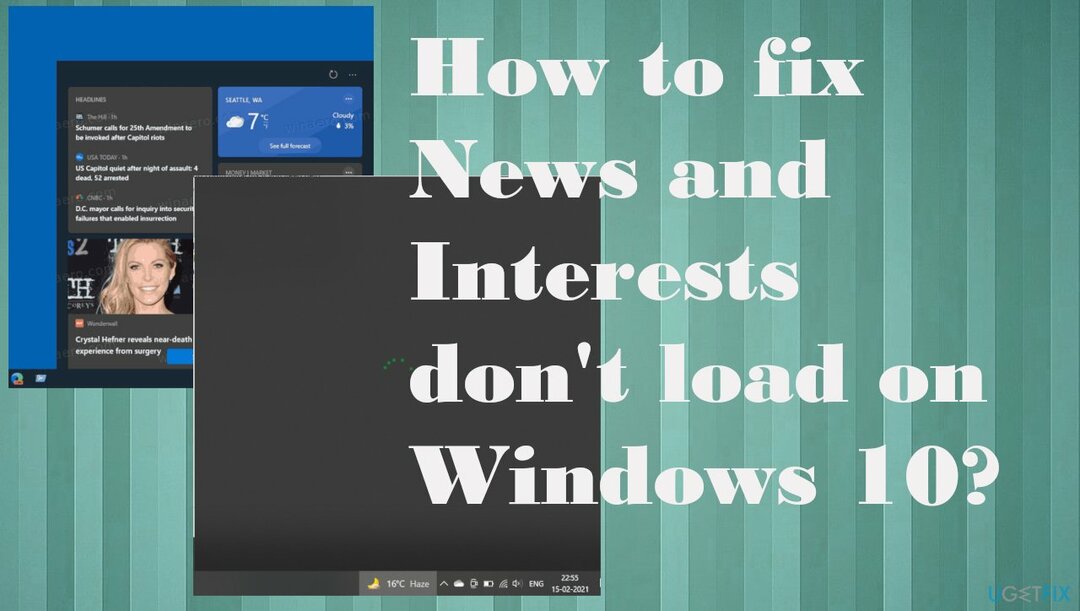
1. Ejecute la última actualización del sistema operativo Windows
Para reparar el sistema dañado, debe adquirir la versión con licencia de Reimagen Reimagen.
- Ir Ajustes.
- En la ventana de Configuración, haga clic en Actualización y seguridad.
- Ir Actualizacion de Windows.
- Haga clic en Buscar actualizaciones y deja que busque actualizaciones.
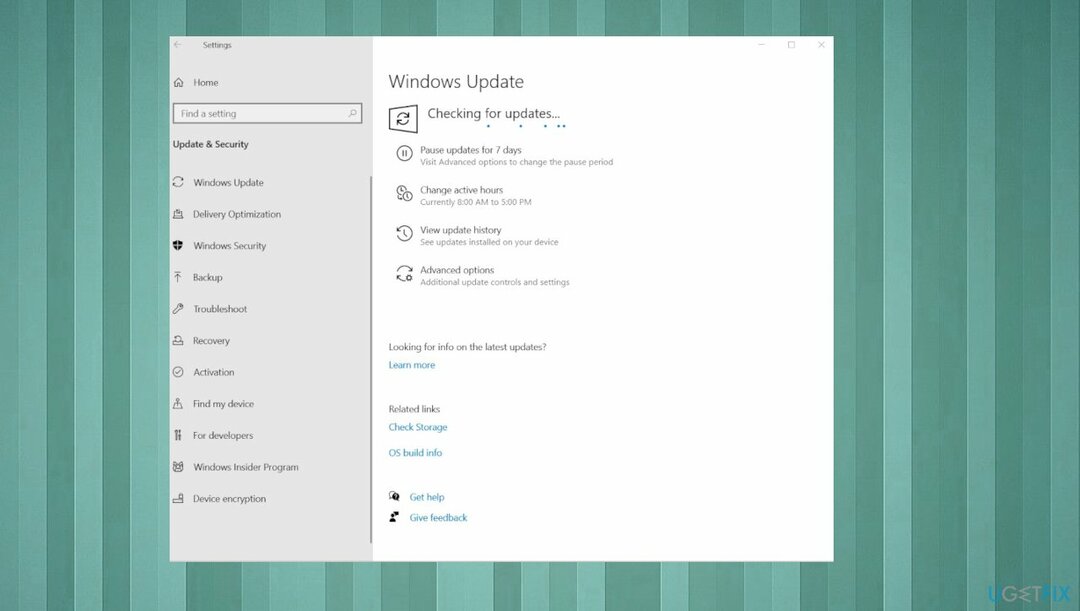
- Si se encuentran actualizaciones, instálelas.
2. Consultar la cuenta particular
Para reparar el sistema dañado, debe adquirir la versión con licencia de Reimagen Reimagen.
- Ir Ajustes.
- Hacer clic Actualización y seguridad.
- Hacer clic Programa Windows Insider.
- En la cuenta de Windows Insider, verá la cuenta a la que está vinculado.
3. Asegúrate de iniciar sesión
Para reparar el sistema dañado, debe adquirir la versión con licencia de Reimagen Reimagen.
- Abre el menú de la barra de tareas.
- Haga clic en el botón Configuración: tres puntos.
- Selecciona el Inicia sesión con una cuenta Microsoft opción.
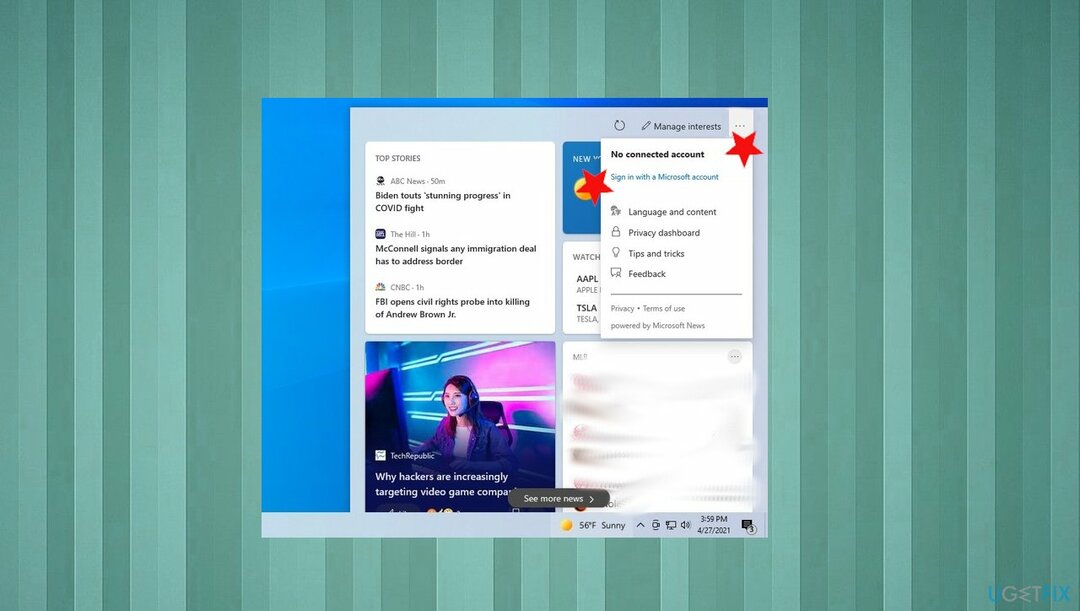
- Haga clic en el Agregar una cuenta.
- Seleccione su proveedor de cliente de correo electrónico.
- Continúe con las instrucciones en pantalla para iniciar sesión.
4. Deshabilitar el widget de noticias e intereses
Para reparar el sistema dañado, debe adquirir la versión con licencia de Reimagen Reimagen.
- Botón derecho del ratón la barra de tareas.
- Selecciona el Noticias e intereses menú.
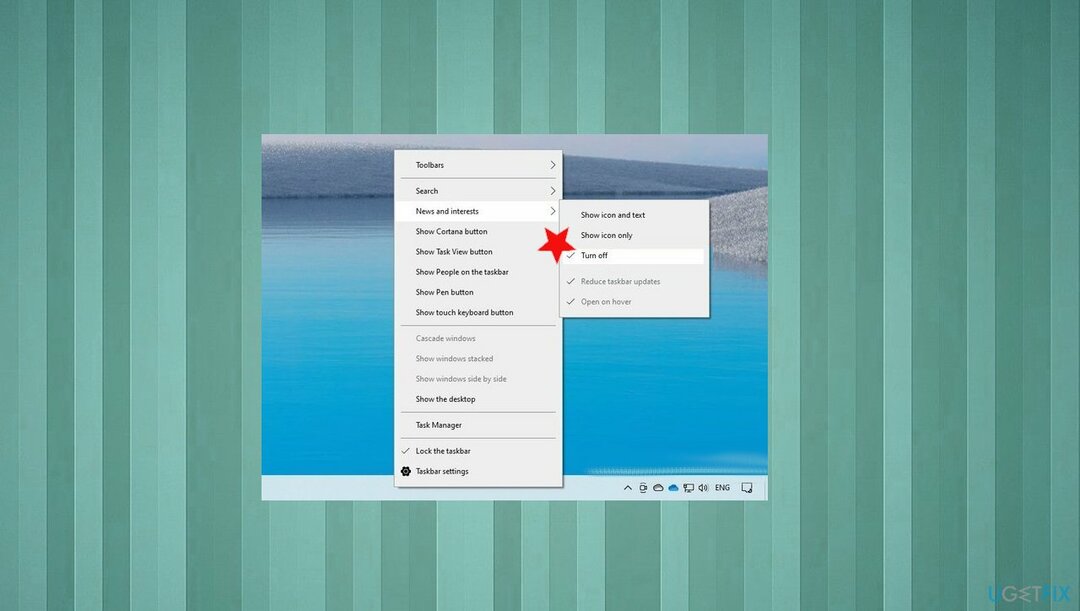
- Compruebe el Apagar para deshabilitar la función.
5. Reiniciar la PC
Para reparar el sistema dañado, debe adquirir la versión con licencia de Reimagen Reimagen.
- Ir Ajustes.
- Escoger Actualización y seguridad.
- Ir Recuperación.
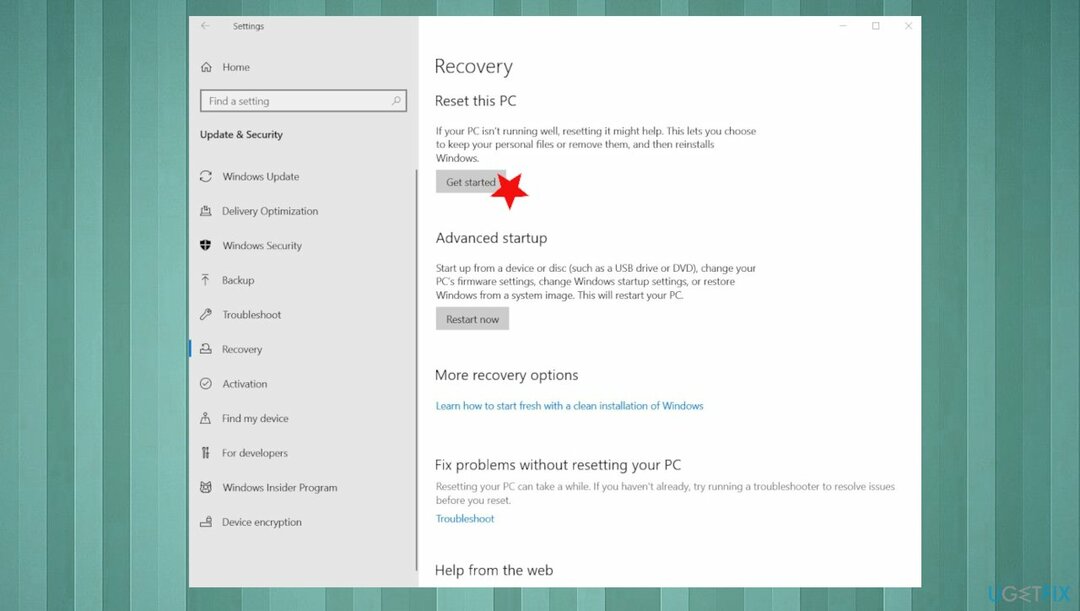
- Entonces bajo Restablecer esta PC, Seleccione Empezar.
- Elija lo que sucede con sus archivos.
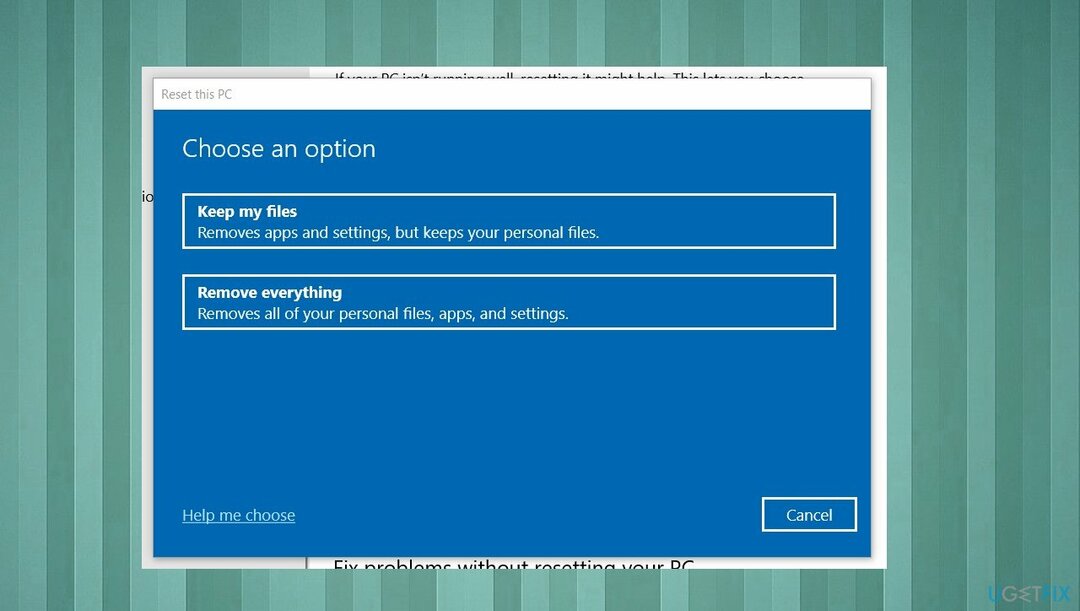
- Siga las instrucciones del asistente para restablecer su dispositivo.
6. Revertir la compilación anterior de Windows
Para reparar el sistema dañado, debe adquirir la versión con licencia de Reimagen Reimagen.
- Navegar a Ajustes.
- Escoger Actualización y seguridad.
- Entonces Recuperación.
- Bajo Regrese a la versión anterior de Windows 10, Escoger Empezar.
- Siga sus instrucciones.
Repara tus errores automáticamente
El equipo de ugetfix.com está tratando de hacer todo lo posible para ayudar a los usuarios a encontrar las mejores soluciones para eliminar sus errores. Si no quiere luchar con las técnicas de reparación manual, utilice el software automático. Todos los productos recomendados han sido probados y aprobados por nuestros profesionales. Las herramientas que puede utilizar para corregir su error se enumeran a continuación:
Oferta
¡hazlo ahora!
Descarga FixFelicidad
Garantía
¡hazlo ahora!
Descarga FixFelicidad
Garantía
Si no corrigió su error con Reimage, comuníquese con nuestro equipo de soporte para obtener ayuda. Por favor, háganos saber todos los detalles que crea que deberíamos saber sobre su problema.
Este proceso de reparación patentado utiliza una base de datos de 25 millones de componentes que pueden reemplazar cualquier archivo dañado o faltante en la computadora del usuario.
Para reparar el sistema dañado, debe adquirir la versión con licencia de Reimagen herramienta de eliminación de malware.

Evite que los sitios web, ISP y otras partes lo rastreen
Para permanecer completamente anónimo y evitar que el ISP y el gobierno de espionaje en ti, deberías emplear Acceso privado a Internet VPN. Le permitirá conectarse a Internet mientras es completamente anónimo al cifrar toda la información, evitar rastreadores, anuncios y contenido malicioso. Lo más importante es que detendrá las actividades de vigilancia ilegal que la NSA y otras instituciones gubernamentales están realizando a sus espaldas.
Recupera tus archivos perdidos rápidamente
Circunstancias imprevistas pueden ocurrir en cualquier momento mientras se usa la computadora: puede apagarse debido a un corte de energía, un La pantalla azul de la muerte (BSoD) puede ocurrir, o las actualizaciones aleatorias de Windows pueden aparecer en la máquina cuando se fue por algunos minutos. Como resultado, es posible que se pierdan sus tareas escolares, documentos importantes y otros datos. A recuperar archivos perdidos, puede usar Recuperación de datos Pro - busca copias de archivos que todavía están disponibles en su disco duro y los recupera rápidamente.